Pengenalan
Mengalami suara statis di speaker PC Anda bisa sangat membuat frustrasi, terutama saat Anda hendak menikmati musik, podcast, atau berpartisipasi dalam panggilan video. Mengidentifikasi akar penyebab masalah sangat penting untuk menemukan solusi yang efektif. Panduan komprehensif ini akan membantu Anda menghentikan suara statis di speaker PC dengan menangani masalah perangkat keras dan perangkat lunak. Kami akan memberikan tips praktis dan solusi lanjutan untuk memastikan pengalaman audio yang mulus.

Mengidentifikasi Sumber Suara Statis
Sebelum menyelami perbaikan, penting untuk menentukan apakah masalah berasal dari perangkat keras atau perangkat lunak. Langkah ini memungkinkan pendekatan pemecahan masalah yang lebih terarah dan efektif.
Pemeriksaan Perangkat Keras Awal
- Periksa semua kabel: Pastikan semua kabel audio terhubung dengan aman ke PC dan speaker. Kabel yang longgar atau rusak dapat menyebabkan suara statis.
- Periksa speaker Anda: Periksa apakah speaker berfungsi dengan baik dengan menghubungkannya ke perangkat lain. Jika suara statis tetap ada, speaker Anda mungkin menjadi masalahnya.
Pemeriksaan Perangkat Lunak Awal
- Pengaturan suara: Navigasikan ke pengaturan suara PC Anda dan pastikan mereka dikonfigurasi dengan benar. Pengaturan yang salah dapat menyebabkan masalah audio.
- Driver suara: Driver yang usang atau rusak mungkin menyebabkan suara statis. Pastikan driver audio Anda sudah diperbarui.
Perbaikan Cepat yang Dapat Dicoba Segera
Jika Anda yakin ini adalah masalah perangkat keras atau perangkat lunak, berikut adalah beberapa perbaikan cepat yang dapat dicoba segera.
Menghubungkan Kembali dan Mengamankan Kabel
- Cabut dan colokkan kembali: Putuskan semua kabel audio, tunggu beberapa detik, dan hubungkan kembali dengan kuat.
- Integritas kabel: Periksa kabel untuk tanda-tanda kerusakan. Ganti kabel yang rusak yang mungkin menyebabkan gangguan.
Mengganti Sumber Daya dan Stopkontak
- Stopkontak berbeda: Colokkan speaker dan PC Anda ke stopkontak daya yang berbeda untuk menghilangkan gangguan listrik.
- Strips daya khusus: Gunakan strips daya terpisah untuk peralatan audio Anda guna meminimalkan risiko kebisingan dari perangkat lain yang terhubung.
Menjalankan Pemecah Masalah Audio Bawaan
- Windows troubleshooter: Navigasikan ke pengaturan PC Anda dan jalankan pemecah masalah audio bawaan untuk mendeteksi dan memperbaiki masalah audio umum secara otomatis.
Memecahkan Masalah Perangkat Keras
Ketika perbaikan cepat tidak menyelesaikan masalah, Anda mungkin perlu menyelidiki lebih dalam pemecahan masalah perangkat keras. Ini melibatkan pemeriksaan komponen fisik Anda untuk memastikan berfungsi dengan benar.
Memeriksa dan Mengganti Kabel Speaker
- Pemeriksaan mendetail: Cari kabel speaker yang robek atau kawat yang terbuka dan ganti sesuai kebutuhan.
- Menguji kabel alternatif: Gunakan kabel berbeda untuk melihat apakah suara statis masih terjadi.
Memverifikasi Unit Catu Daya dan Grounding
- Pemeriksaan catu daya: Pastikan unit catu daya (PSU) Anda berfungsi dengan baik. PSU yang cacat dapat menyebabkan gangguan suara.
- Grounding yang benar: Pastikan PC dan peralatan audio Anda dibumikan dengan benar untuk mencegah gangguan.
Menggunakan Teknik Pelindung
- Kabel berpelindung: Investasikan pada kabel speaker berpelindung yang dirancang untuk mengurangi gangguan elektromagnetik.
- Manik ferit: Pasang manik ferit pada kabel Anda untuk menyaring kebisingan dari perangkat listrik.
Memecahkan Masalah Perangkat Lunak
Masalah yang terkait dengan perangkat lunak sering kali bertanggung jawab atas suara statis. Berikut cara mengatasinya untuk pengalaman audio yang bersih dan jernih.
Memperbarui Driver Audio dan Perangkat Lunak Suara
- Pembaruan driver: Kunjungi situs web pabrikan dan unduh driver audio terbaru untuk kartu suara Anda.
- Perangkat lunak suara: Perbarui perangkat lunak manajemen suara untuk memastikan kompatibilitas dengan firmware PC Anda.
Mengelola Pengaturan Audio Sistem dan Peningkatannya
- Pengaturan audio: Periksa pengaturan audio sistem Anda dan nonaktifkan peningkatan atau efek yang tidak perlu yang mungkin memengaruhi kualitas suara.
- Pengaturan lanjutan: Akses pengaturan lanjutan di panel kontrol audio Anda dan pastikan konfigurasi yang optimal.
Menggunakan Perangkat Lunak Manajemen Audio Pihak Ketiga
- Perangkat lunak audio: Pertimbangkan menggunakan perangkat lunak pihak ketiga yang terpercaya untuk mengelola pengaturan audio PC Anda, penyetelan halus, dan peningkatan.
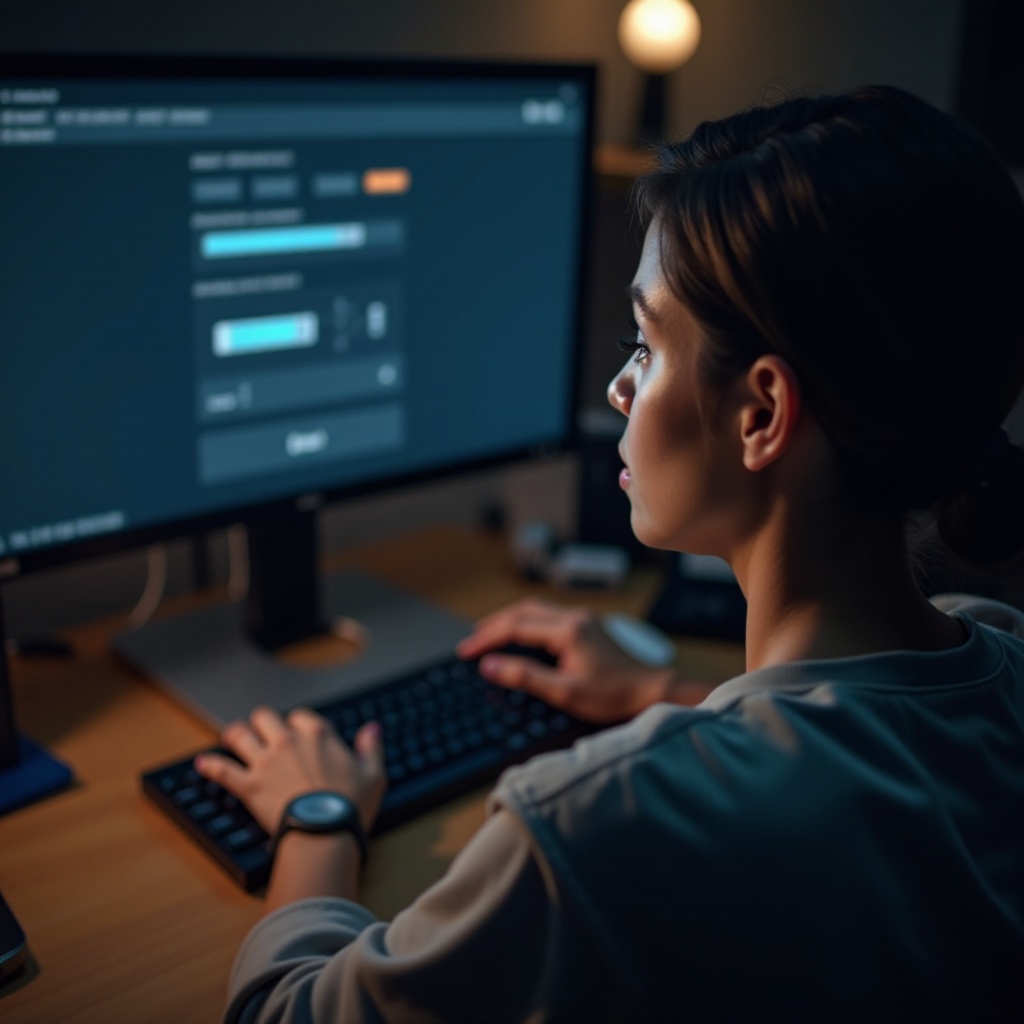
Solusi Lanjutan
Jika pemecahan masalah dasar tidak menyelesaikan masalah, Anda mungkin perlu mempertimbangkan solusi lanjutan. Pendekatan ini melibatkan peralatan kelas tinggi dan intervensi teknis yang lebih terperinci.
Memanfaatkan Ferrite Chokes dan EMI Filter
- Ferrite chokes: Jepit ferrite chokes di sekitar kabel Anda untuk menghilangkan kebisingan frekuensi tinggi.
- EMI filters: Gunakan filter gangguan elektromagnetik untuk mengurangi suara statis dari perangkat listrik.
Menyiapkan Solusi Audio Khusus
- DAC eksternal: Investasikan pada konverter digital-ke-analog (DAC) eksternal untuk memintas kartu suara internal PC Anda, memberikan suara yang lebih jernih.
- Amplifier: Gunakan amplifier audio khusus untuk pasokan daya yang lebih stabil dan kualitas suara yang lebih baik.
Mengintegrasikan Peralatan Suara Profesional
- Interface audio: Pertimbangkan menggunakan interface audio profesional untuk menangani input dan output audio, meminimalkan suara statis.
- Monitor studio: Tingkatkan ke monitor studio profesional yang dirancang untuk reproduksi suara yang akurat dan jernih.
Tindakan Pencegahan
Secara proaktif memelihara peralatan Anda dapat mencegah suara statis di masa depan. Mengambil langkah-langkah ini akan memastikan pengalaman audio yang positif jangka panjang.
Rutinitas Perawatan Reguler
- Pembersihan: Bersihkan konektor audio, colokan, dan kabel secara teratur untuk memastikan koneksi yang stabil.
- Inspeksi: Inspeksi peralatan audio Anda secara berkala untuk tanda-tanda keausan.
Menggunakan Kabel dan Komponen Berkualitas Tinggi
- Kabel berkualitas: Investasikan pada kabel audio berkualitas tinggi yang menawarkan isolasi lebih baik terhadap gangguan.
- Komponen andal: Pilih komponen audio yang andal dan tahan lama untuk memastikan kinerja yang konsisten.
Melindungi dari Gangguan Listrik
- Pemisahan perangkat: Jauhkan peralatan audio dari perangkat elektronik lain yang dapat menyebabkan gangguan.
- Surge protector: Gunakan surge protector untuk melindungi peralatan audio Anda dari fluktuasi listrik.

Kesimpulan
Dengan mengikuti langkah-langkah yang diuraikan dalam panduan ini, Anda dapat secara efektif menghentikan suara statis di speaker PC Anda. Baik dengan menangani masalah perangkat keras, memperbarui perangkat lunak, atau menerapkan tindakan pencegahan, masing-masing solusi bertujuan untuk meningkatkan pengalaman audio Anda. Pemahaman yang mendetail tentang penyebab dan perbaikan potensial memastikan kepuasan jangka panjang dengan pengaturan audio PC Anda.
Pertanyaan yang Sering Diajukan
Mengapa ada suara statis di speaker PC saya?
Suara statis di speaker bisa disebabkan oleh kabel yang longgar atau rusak, gangguan listrik, driver yang usang, atau pengaturan audio yang tidak tepat.
Apakah driver yang usang dapat menyebabkan suara statis di speaker?
Ya, driver audio yang usang dapat menyebabkan masalah kompatibilitas dan suara statis. Memperbarui driver secara berkala dapat membantu mengatasi masalah ini.
Apa cara terbaik untuk mencegah suara statis di audio PC?
Cara terbaik untuk mencegah suara statis adalah melalui perawatan rutin, menggunakan kabel berkualitas tinggi, dan melindungi peralatan audio Anda dari gangguan listrik.


